idea使用教程
idea使用教程
idea 使用教程: https://idea.javaguide.cn/
- https://www.cnblogs.com/zyx110/p/10666082.html
- 基本使用:https://blog.csdn.net/fly910905/article/details/77868300
- idea 运行 vue项目:https://www.cnblogs.com/ya-qiang/p/9639187.html
插件:https://zhuanlan.zhihu.com/p/141461417
https://blog.csdn.net/tangyb828/article/details/109455322
idea使用技巧
https://gitee.com/SnailClimb/awesome-idea
最新【2023.1.x】版JetBrains全家桶激活教程
------------------
插件下载
地址:https://mbb.lanzouf.com/ipF8j0uqvm4j
下载密码:4ba6
注意:请使用电脑浏览器下载;插件中包含安装脚本,部分杀软会出现误报情况,可添加信任!(若不放心,可自行阅读一下脚本源码后再安装)
------------------
插件备用下载(二选一)
地址:https://www.123pan.com/s/xPY9-xc7vH.html
下载密码:d4Ii
------------------
激活码下载
地址:已经放置在插件包中,请在“激活码.txt”文件中获取;
------------------
网页图文教程:https://blog.lupf.cn/articles/2023/03/29/1680091728785.html
------------------
出现任何问题,可添加微信(mbb2100)交流
idea 配置 svn
https://blog.csdn.net/CoderTnT/article/details/88119325
https://blog.csdn.net/qq_40657321/article/details/106526687
https://blog.csdn.net/zht666/article/details/80421896
快捷按钮设置: idea便捷设置参考:https://blog.csdn.net/Albert_yin/article/details/89552639
- 找到菜单栏,选择VCS,选中Enabled Version Control Integration。
- 弹出界面中选择:Subversion。
- 然后查看右上角,就出现了SVN图标
- Settings窗口——>Version Control——>Subversion
1. 导入java项目
1.1MAVEN 项目
maven 项目最好先导入更文件,同时项目选择pom.xml,而不是整个文件夹
1.2 导入项目后 未识别

如果导入是没有识别出WebRoot (入下图的标识),则在settings 中配置

没有识别出web.xml ,需要通过下图中的操作配置

1. 配置tomcat

设置修改代码不用重启的方法,需要注意的是,选择下面两个选项后,jsp可以自动更新,但是java 可能需要刷新一下
配置jvm: -Xms512m -Xmx1024m -XX:PermSize=128M -XX:MaxPermSize=256M
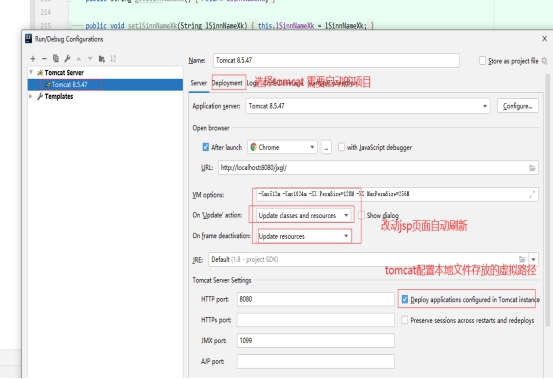

2.打开新项目

3. idea,war包、jar包打包方式
https://blog.csdn.net/weixin_57338405/article/details/131098364
war包

3.vue 运行vue 项目
参考 https://blog.csdn.net/m0_62808124/article/details/125776300
idea中安装vue.js 点击File–>Settings–>Plugins–>搜索vue.js插件
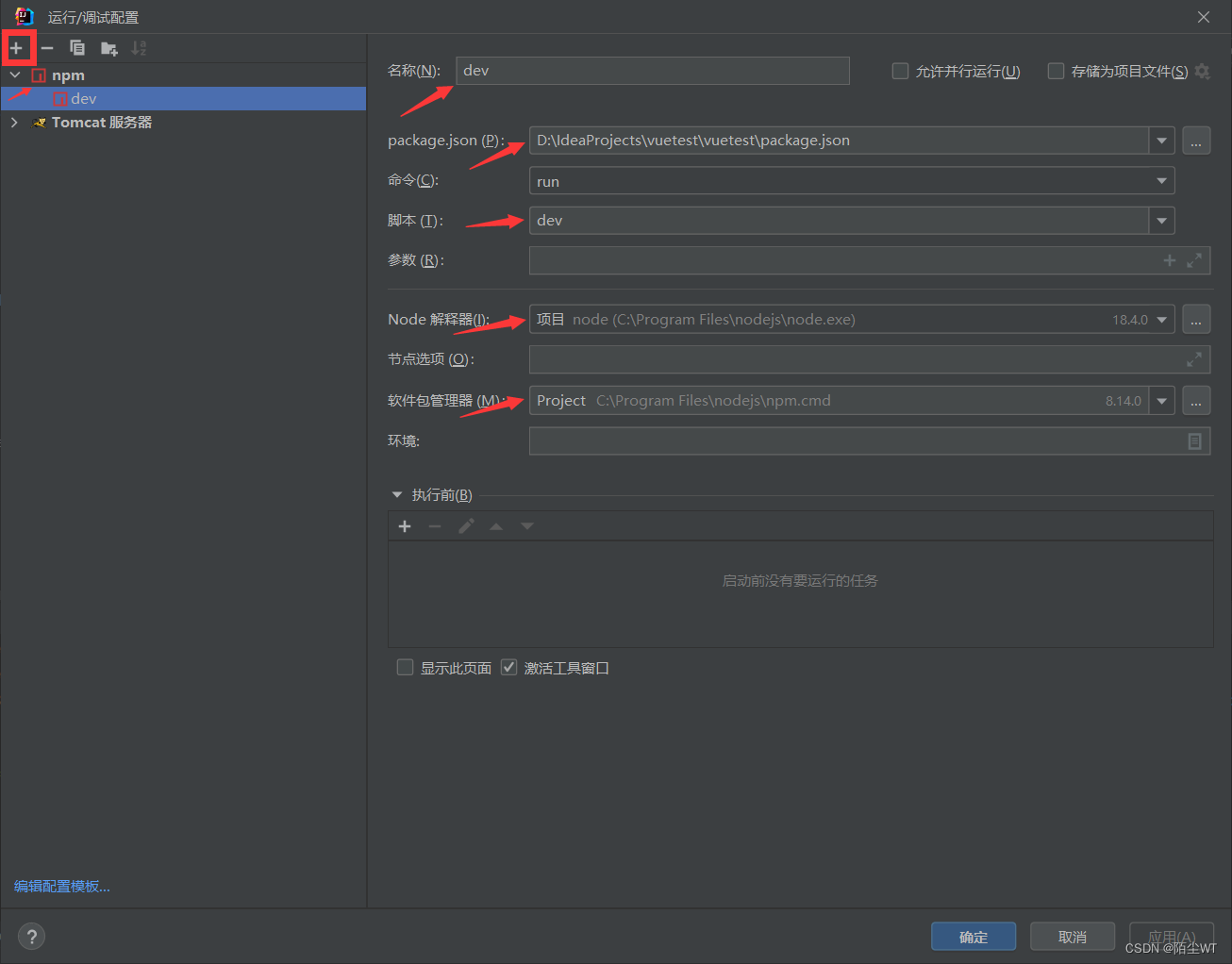
如果安装了 node 多版本控制器,可能会出现,cmd 电脑终端中能识别node -v 但是idea 中无法识别,同时上面图片中 Node 解释器 和 软件包管理器 保存,识别不到node,同时 可能 提示eslint:请指定node.js 解释器
解决:File->Settings->在搜索框中输入nodejs,找到Nodejs and NPM -> Node interpreter ,找到下载的nodejs的node.exe路径.再点击应用确认。

解决无法识别 @
idea 添加子模块
https://blog.csdn.net/weixin_44364444/article/details/105939439
1. 右击父项目,new-> module

2. Spring Initializr和Maven都可以,使用Spring Initializr,可以直接把依赖添加进工程里,选Maven后续需要手动添加


3. 选择所需的依赖
对于spring cloud

4. 指定存储位置

idea 子模块没被识别


3.引入本地jar包
maven 项目可以很好的被识别,但是本地jar需要解压才能被代码调用


4.Idea 商城


如果商城加载不出来


idea 检查更新
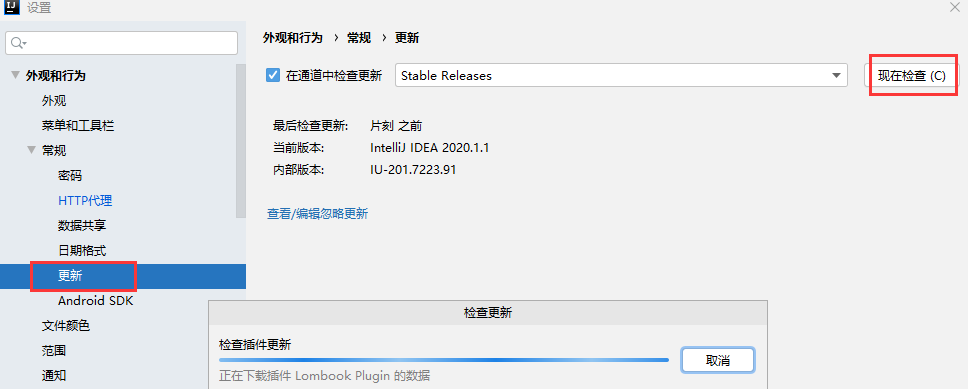
5. 加载项目后 如果tomcat下无法选择项目

操作步骤:

上文中,有时没有 From Modules..... 这个选项

6. 每个文件都有对应的标识,比如 配置文件 reesource

配置:


如果webRoot 文件夹没有这样的标识,则tomcat中无法选到该项目,需要配置(暂时还不知道用 Mark Directory as中的哪个类型)
需要对照 第5条
7.设置 修改jsp等文件自动更新

8.非maven 项目,编译的文件在out文件夹下
更新: build ---> Build Artifacts --> clean
build ---> Build Artifacts --> Build
9. IDEA SVN提交设置忽略文件
FIle -> Settings ->Editor ->FileTypes
例如添加过滤文件: ;.idea;.iml;

设置 文件忽略
10 项目添加文件,有时候不编译,重新 rebuild 后 刷新项目




11.@Data注解 与 lombok
@Data 注解:可以省去代码中大量的get()、 set()、 toString()等方法;
引入lombok
要使用 @Data 注解要先引入lombok,lombok 是什么,它是一个工具类库,可以用简单的注解形式来简化代码,提高开发效率。
- 在maven中添加依赖
<dependency>
<groupId>org.projectlombok</groupId>
<artifactId>lombok</artifactId>
<version>1.18.4</version>
<scope>provided</scope>
</dependency>
- 在编译器中添加插件 这里以IDEA为例,在setting的plugin里搜索
lombok plugin,安装插件。
常用的几个注解: @Data : 注在类上,提供类的get、set、equals、hashCode、canEqual、toString方法 @AllArgsConstructor : 注在类上,提供类的全参构造 @NoArgsConstructor : 注在类上,提供类的无参构造 @Setter : 注在属性上,提供 set 方法 @Getter : 注在属性上,提供 get 方法 @EqualsAndHashCode : 注在类上,提供对应的 equals 和 hashCode 方法 @Log4j/@Slf4j : 注在类上,提供对应的 Logger 对象,变量名为 log
12.idea开启底部services窗口
参考:https://blog.csdn.net/m0_52853252/article/details/119697301

View —> Tool Windows —> Services 或按 Alt + 8(在Windows和Linux上)或 command + 8(在macOS上)。

创建项目
https://blog.csdn.net/cc365/article/details/131181963
File->New->Project->Spring Intializr
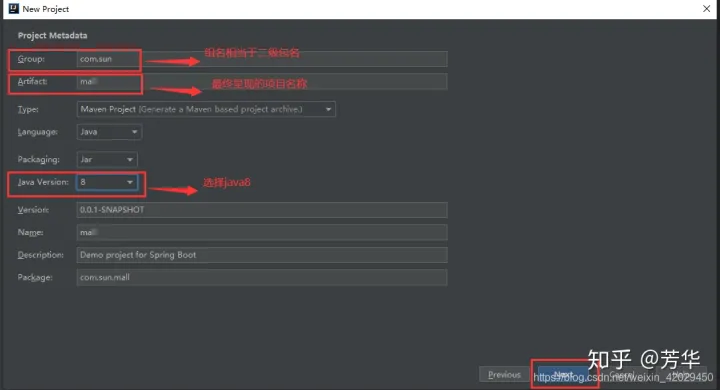
Web下勾选SpringWeb;Template Englines勾选Thymeleaf;SQL勾选MySQL Driver,JDBC API 和 MyBatis Framework;
异常报错:
Initialization failed for 'https:start.spring.io' Please check URL, network and proxy settings.
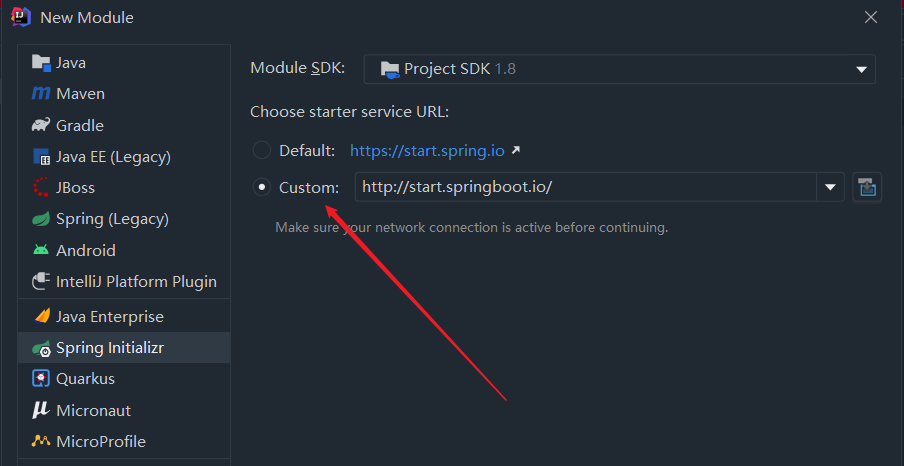 这里修改成这个地址 http://start.springboot.io/
这里修改成这个地址 http://start.springboot.io/
导包

idea报错
Android打包apk出现以下错误
Conversion to Dalvik format failed: Unable to execute dex: method ID not in [0, 0xffff]: 65536

文件数超出 限定,clien一下,重新编译就行
idea 导入spring Boot 是 有时 会没识别 资源文件,启动时会报错,只需修改

选择版本控制

切换 svn 和git


idea 编译失败--编译中排除
idea exclude from compile 再加回来

切换svn版本

idea
双击ctrl mvn idea:module
idea 使用debug 对jar 断点
https://blog.csdn.net/u010741466/article/details/84910475
1. idea 终端中cmd 简单使用
1)显示当前目录的所有文件,输入 dir
2)进入当前目录下的子目录,输入 cd 目录名
3)返回上一层目录,输入 cd ..
4)切换到根目录,输入 cd /
2. debug方式启动jar
java -Xdebug -Xrunjdwp:transport=dt_socket,address=5005,server=y,suspend=y -jar xxxxxx.jar --server.port=8082
## 说明,正常启动jar 的命令,其中 5005端口是和idea互相监听的,8082 是 项目指定的端口,可有不写,默认8080
java -jar test2-0.0.1-SNAPSHOT.jar
java -jar test2-0.0.1-SNAPSHOT.jar --server.port=8082
启动后页面命令行出现 Listening for transport dt_socket at address: 5005 此时等待 idea debug模式启动
3. tomcat 配置 remote
类似于 tomcat一样的配置,需要自定ip 和端口

注:可以 用idea 中的Terminal下运行 target 文件夹下的 jar包,只要可以输出日志,但是需要注意的是,如果Terminal中切换目录到 target,如果不返回上一级,会导致maven 无法clean,因为此时,target文件夹是被占用在,maven无法删除
idea 修改maven 的settings 不生效
目前遇到错误为: 程序包xxxx不存在的问题
mvn idea:module
idea 乱码
- 在 idea64.exe.vmoptions 配置文件添加 参数
-Dfile.encoding=UTF-8会导致系统出现乱码,
需要 在虚拟机选项(VM Option)中录入:-Dfile.encoding=UTF-8

- System.out.println
https://kunaly.blog.csdn.net/article/details/119324795
1) 检查文件编码格式是否有问题
界面右下角显示为utf-8

2)检查file encoding setting->editor->file encoding 发现project Encoding 为系统默认GBK,修改为UTF-8,点击应用
3)点击编辑配置,在虚拟机选项(VM Option)中录入:-Dfile.encoding=UTF-8
idea 配置vue
设置vue新建文件模板
file-->setting-->editor-->file and code Templates,选择Vue File,然后可以在右边框中编辑默认模板内容,编辑完点击“ok”

<template>
#[[$END$]]#
</template>
<script>
export default {
name: "${COMPONENT_NAME}",
components: {},
data () {
return {
}
},
// 初始化页面完成后
mounted () {
},
created () {
},
methods: {
loadData(){
}
}
}
</script>
<style lang="scss" scoped>
</style>
File->setting->Editor->Inspections,右侧找到HTML->Unknown HTML tag attribute,在右边Options->Custom HTML tag attributes里面添加如下代码:
@tap,@tap.stop,@tap.prevent,@tap.once,@click,@click.stop,@click.prevent,@click.once,@change,@change.lazy,@change.number,@change.trim,@on,@blur,@fous,@submit,scoped,v-model,v-model.number,v-model.trim,v-for,v-text,v-html,v-show,v-if,v-else-if,v-else,v-pre,v-bind,v-bind:class,v-bind:style,v-bind:id,v-bind:href
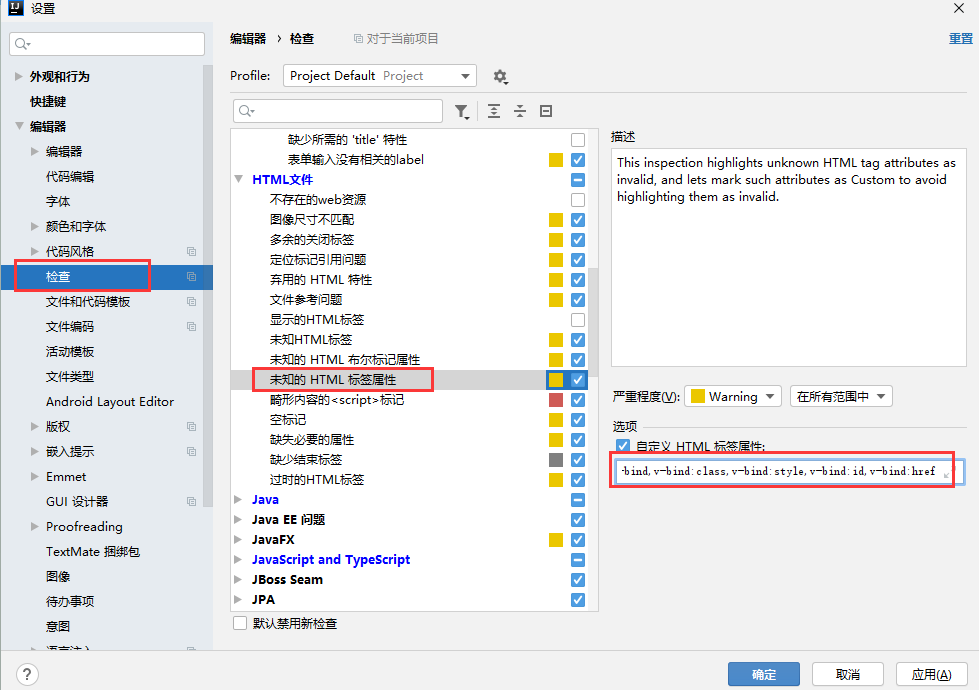
File->setting->Editor->File Types里面找到HTML,在Registered Patterns里面添加*.vue即可,如图所示:

idea运行vue项目无法识别脚本
主要体现在配置的启动脚本界面中,无法识别出 scripts:无法识别出page.json中的命令

https://blog.csdn.net/qq_40822742/article/details/134557047
主要是idea无法识别json文件
File->Settings->Editor->File Types 目录下翻找到JSON,在File name patterns中添加*.json
idea 配置忽略文件
不对指定文件加检索,编译
左侧树中不显示的文件/文件夹
- 不对指定文件加检索,编译
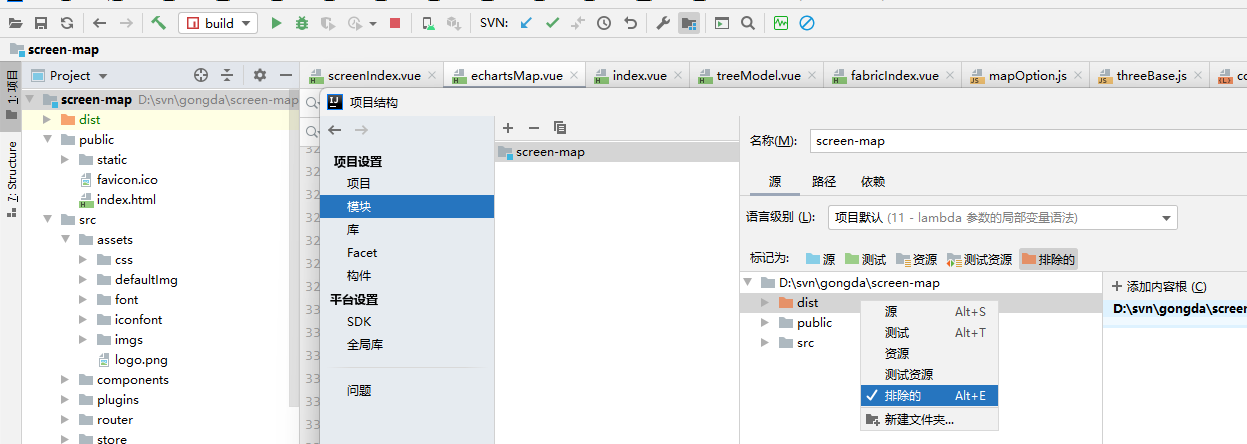
- 左侧树中不显示的文件/文件夹
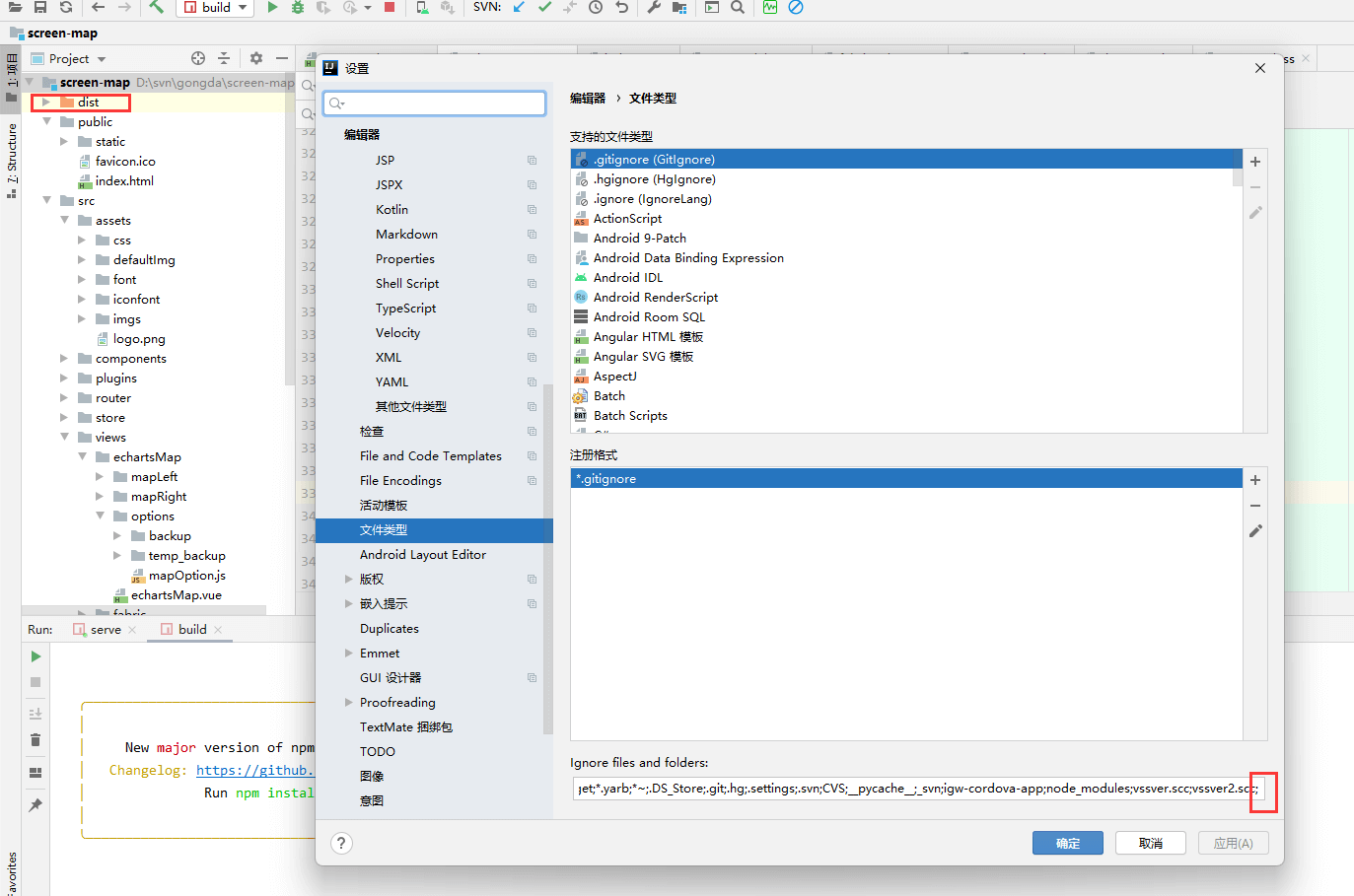
常用快捷键:
关闭代码块/all shift+ctrl+/
全部展开 ctrl + *
全部闭合 ctrl + /
关闭当前方法 ctrl alt -
打开当前方法 ctrl alt +
System.out.println() ==> sout
ctrl+q 可以查看方法具体在哪个包里面,或是jar包
ctrl+alt+o 去掉没有引用的import 或者去setting —> auto import设置

ctrl+alt+B 查看接口被哪些类实现
ctrl+shift+alt+u 查看类的继承关系
ctrl+alt+u 查看类的继承关系
ctrl+shift+u 代码中大小写切换
ctrl+O 选择父类方法去重写,这里没有继承直接显示继承自Object类的方法
ctrl+alt+方向键 返回上次看代码的地方
按ctrl+空格两次可以标签补全,没有的可以生命
alt+/ 可以在可视区域高亮提示要写的单词
按住shift鼠标滚动,进行水平滚动
ctrl+shift+A 所有菜单及其快捷键
CTRL+Q(视图快速文档)查看jar包 引入包
ctrl+D 按住一个或者两个文件 按ctrl+D对比两个文件或者文件夹
Ctrl+E 打开最近打开的文件
ctrl+tab 按住ctrl 松开按住tab或者上下键移动选择打开窗口,按backspace或者delete关闭该窗口
ctrl+shift+R 查找包含字符串的文件:可以选工程或者是模块等
双击shift : search everywhere
窗口快捷键
win+上 全屏 win+下 缩小
win+左 缩到左 win+右
alt+shift+c可以查看最近对文件的操作
例如误删,删除后恢复删除
以下转自:https://www.cnblogs.com/caozengling/p/5668101.html
IntelliJ Idea 常用快捷键列表 Alt+回车 导入包,自动修正 Ctrl+N 查找类 Ctrl+Shift+N 查找文件 Ctrl+Alt+L 格式化代码 Ctrl+Alt+O 优化导入的类和包 Alt+Insert 生成代码(如get,set方法,构造函数等) Ctrl+E或者Alt+Shift+C 最近更改的代码 Ctrl+R 替换文本 Ctrl+F 查找文本 Ctrl+Shift+Space 自动补全代码 Ctrl+空格 代码提示 Ctrl+Alt+Space 类名或接口名提示 Ctrl+P 方法参数提示 Ctrl+Shift+Alt+N 查找类中的方法或变量 Alt+Shift+C 对比最近修改的代码
Shift+F6 重构-重命名 Ctrl+Shift+先上键 Ctrl+X 删除行 Ctrl+D 复制行 Ctrl+/ 或 Ctrl+Shift+/ 注释(// 或者/.../ ) Ctrl+J 自动代码 Ctrl+E 最近打开的文件 Ctrl+H 显示类结构图 Ctrl+Q 显示注释文档 Alt+F1 查找代码所在位置 Alt+1 快速打开或隐藏工程面板 Ctrl+Alt+ left/right 返回至上次浏览的位置 Alt+ left/right 切换代码视图 Alt+ Up/Down 在方法间快速移动定位 Ctrl+Shift+Up/Down 代码向上/下移动。 F2 或Shift+F2 高亮错误或警告快速定位
代码标签输入完成后,按Tab,生成代码。 选中文本,按Ctrl+Shift+F7 ,高亮显示所有该文本,按Esc高亮消失。 Ctrl+W 选中代码,连续按会有其他效果 选中文本,按Alt+F3 ,逐个往下查找相同文本,并高亮显示。 Ctrl+Up/Down 光标跳转到第一行或最后一行下 Ctrl+B 快速打开光标处的类或方法
最常用快捷键 1.Ctrl+E,可以显示最近编辑的文件列表 2.Shift+Click可以关闭文件 3.Ctrl+[或]可以跳到大括号的开头结尾 4.Ctrl+Shift+Backspace可以跳转到上次编辑的地方 5.Ctrl+F12,可以显示当前文件的结构 6.Ctrl+F7可以查询当前元素在当前文件中的引用,然后按F3可以选择 7.Ctrl+N,可以快速打开类 8.Ctrl+Shift+N,可以快速打开文件 9.Alt+Q可以看到当前方法的声明 10.Ctrl+W可以选择单词继而语句继而行继而函数 11.Alt+F1可以将正在编辑的元素在各个面板中定位 12.Ctrl+P,可以显示参数信息 13.Ctrl+Shift+Insert可以选择剪贴板内容并插入 14.Alt+Insert可以生成构造器/Getter/Setter等 15.Ctrl+Alt+V 可以引入变量。例如把括号内的SQL赋成一个变量 16.Ctrl+Alt+T可以把代码包在一块内,例如try/catch 17.Alt+Up and Alt+Down可在方法间快速移动 下面的不是很有用 18.在一些地方按Alt+Enter可以得到一些Intention Action,例如将”==”改为”equals()” 19.Ctrl+Shift+Alt+N可以快速打开符号 20.Ctrl+Shift+Space在很多时候都能够给出Smart提示 21.Alt+F3可以快速寻找 22.Ctrl+/和Ctrl+Shift+/可以注释代码 23.Ctrl+Alt+B可以跳转到抽象方法的实现 24.Ctrl+O可以选择父类的方法进行重写 25.Ctrl+Q可以看JavaDoc 26.Ctrl+Alt+Space是类名自动完成 27.快速打开类/文件/符号时,可以使用通配符,也可以使用缩写 28.Live Templates! Ctrl+J 29.Ctrl+Shift+F7可以高亮当前元素在当前文件中的使用 30.Ctrl+Alt+Up /Ctrl+Alt+Down可以快速跳转搜索结果 31.Ctrl+Shift+J可以整合两行 32.Alt+F8是计算变量值
IntelliJ IDEA使用技巧一览表 在使用 InelliJ IDEA 的过程中,通过查找资料以及一些自己的摸索,发现这个众多 Java 程序员喜欢的 IDE 里有许多值得一提的小窍门,如果能熟练的将它们应用于实际开发过程中,相信它会大大节省你的开发时间,而且随之而来的还会有那么一点点成就感:) Try it !
1 、写代码时用 Alt-Insert ( Code|Generate… )可以创建类里面任何字段的 getter 与 setter 方法。
<?xml:namespace prefix = v ns = "urn:schemas-microsoft-com:vml" />
2 、右键点击断点标记(在文本的左边栏里)激活速查菜单,你可以快速设置 enable/disable 断点或者条件它的属性。
3 、 CodeCompletion (代码完成)属性里的一个特殊的变量是,激活 Ctrl-Alt-Space 可以完成在或不在当前文件里的类名。如果类没有引入则 import 标志会自动创建。
4 、使用 Ctrl-Shift-V 快捷键可以将最近使用的剪贴板内容选择插入到文本。使用时系统会弹出一个含有剪贴内容的对话框,从中你可以选择你要粘贴的部分。
5 、利用 CodeCompletion (代码完成)属性可以快速地在代码中完成各种不同地语句,方法是先键入一个类名地前几个字母然后再用 Ctrl-Space 完成全称。如果有多个选项,它们会列在速查列表里。
6 、用 Ctrl-/ 与 Ctrl-Shift-/ 来注释 / 反注释代码行与代码块。 -/ 用单行注释标记(“ //… ”)来注释 / 反注释当前行或者选择地代码块。而 Ctrl-Shift-/ 则可以用块注释标记(“ /…/ ”)把所选块包围起来。要反注释一个代码块就在块中任何一个地方按 Ctrl-Shift-/ 即可。
7 、按 Alt-Q ( View|Context Info )可以不需要移动代码就能查看当前方法地声明。连续按两次会显示当前所编辑的类名。
8 、使用 Refactor|Copy Class… 可以创建一个所选择的类的“副本”。这一点很有用,比如,在你想要创建一个大部分内容都和已存在类相同的类时。
9 、在编辑器里 Ctrl-D 可以复制选择的块或者没有所选块是的当前行。
10 、 Ctrl-W (选择字)在编辑器里的功能是先选择脱字符处的单词,然后选择源代码的扩展区域。举例来说,先选择一个方法名,然后是调用这个方法的表达式,然后是整个语句,然后包容块,等等。
11 、如果你不想让指示事件细节的“亮球”图标在编辑器上显示,通过按 Alt-Enter 组合键打开所有事件列表然后用鼠标点击它就可以把这个事件文本附件的亮球置成非活动状态。 这样以后就不会有指示特殊事件的亮球出现了,但是你仍然可以用 Alt-Enter 快捷键使用它。
12 、在使用 CodeCompletion 时,可以用逗点( . )字符,逗号(,)分号(;),空格和其它字符输入弹出列表里的当前高亮部分。选择的名字会随着输入的字符自动输入到编辑器里。
13 、在任何工具窗口里使用 Escape 键都可以把焦点移到编辑器上。 Shift-Escape 不仅可以把焦点移到编辑器上而且还可以隐藏当前(或最后活动的)工具窗口。 F12 键把焦点从编辑器移到最近使用的工具窗口。
14 、在调试程序时查看任何表达式值的一个容易的方法就是在编辑器中选择文本(可以按几次 Ctrl-W 组合键更有效地执行这个操作)然后按 Alt-F8 。
15 、要打开编辑器脱字符处使用的类或者方法 Java 文档的浏览器,就按 Shift-F1 (右键菜单的 External JavaDoc )。 要使用这个功能须要把加入浏览器的路径,在“ General ”选项中设置( Options | IDE Settings ),另外还要把创建的 Java 文档加入到工程中( File | Project Properties )。
16 、用 Ctrl-F12 ( View | File Structure Popup )键你可以在当前编辑的文件中快速导航。 这时它会显示当前类的成员列表。选中一个要导航的元素然后按 Enter 键或 F4 键。要轻松地定位到列表中的一个条目,只需键入它的名字即可。
17 、在代码中把光标置于标记符或者它的检查点上再按 Alt-F7 (右键菜单中的 Find Usages… )会很快地查找到在整个工程中使用地某一个类、方法或者变量的位置。
18 、按 Ctrl-N ( Go to | Class… )再键入类的名字可以快速地在编辑器里打开任何一个类。从显示出来的下拉列表里选择类。 同样的方法你可以通过使用 Ctrl-Shift-N ( Go to | File… )打开工程中的非 Java 文件。
19 、要导航代码中一些地方使用到的类、方法或者变量的声明,把光标放在查看项上再按 Ctrl-B 即可。也可以通过按 Ctrl 键的同时在查看点上单击鼠标键调转到声明处。
20 、把光标放到查看点上再按 Ctrl-Alt-B 可以导航到一个抽象方法的实现代码。
21 、要看一个所选择的类的继承层次,按 Ctrl-H ( Browse Type Hierarchy )即可。也可以激活编辑器中的继承关系视图查看当前编辑类的继承关系。22 、使用 Ctrl-Shift-F7 ( Search | Highlight Usages in File )可以快速高亮显示当前文件中某一变量的使用地方。按 Escape 清除高亮显示。
23 、用 Alt-F3 ( Search | Incremental Search )在编辑器中实现快速查查找功能。 在“ Search for: ”提示工具里输入字符,使用箭头键朝前和朝后搜索。按 Escape 退出。
24 、按 Ctrl-J 组合键来执行一些你记不起来的 Live Template 缩写。比如,键“ it ”然后按 Ctrl-J 看看有什么发生。
25 、 Introduce Variable 整合帮助你简化代码中复杂的声明。举个例子,在下面的代码片断里,在代码中选择一个表达式:然后按 Ctrl-Alt-V 。
26 、 Ctrl-Shift-J 快捷键把两行合成一行并把不必要的空格去掉以匹配你的代码格式。
27 、 Ctrl-Shift-Backspace ( Go to | Last Edit Location )让你调转到代码中所做改变的最后一个地方。 多按几次 Ctrl-Shift-Backspace 查看更深的修改历史。
28 、用 Tools | Reformat Code… 根据你的代码样式参考(查看 Options | IDE Setting | Code Style )格式化代码。 使用 Tools | Optimize Imports… 可以根据设置(查看 Options | IDE Setting | Code Style | Imports )自动“优化” imports (清除无用的 imports 等)。
29 、使用 IDEA 的 Live Templates | Live Templates 让你在眨眼间创建许多典型代码。比如,在一个方法里键入。再按 Tab 键看有什么事情发生了。 用 Tab 键在不同的模板域内移动。查看 Options | Live Templates 获取更多的细节。
30 、要查看一个文件中修改的本地历史,激活右键菜单里的 Local VCS | Show History… 。也许你可以导航不同的文件版本,看看它们的不同之处再回滚到以前的任何一个版本吧。 使用同样的右键菜单条目还可以看到一个目录里修改的历史。有了这个特性你就不会丢失任何代码了。
31 、如果要了解主菜单里每一个条目的用途,把鼠标指针移到菜单条目上再应用程序框架的底部的状态栏里就会显示它们的一些简短描述,也许会对你有帮助。
32 、要在编辑器里显示方法间的分隔线,打开 Options | IDE Settings | Editor ,选中“ Show method separators ”检查盒( checkbox )。
33 、用 Alt-Up 和 Alt-Down 键可以在编辑器里不同的方法之间快速移动。
34 、用 F2/Shift-F2 键在高亮显示的语法错误间跳转。用 Ctrl-Alt-Down/Ctrl-Alt-Up 快捷键则可以在编译器错误信息或者查找操作结果间跳转。
35 、通过按 Ctrl-O ( Code | Override Methods… )可以很容易地重载基本类地方法。要完成当前类 implements 的(或者抽象基本类的)接口的方法,就使用 Ctrl-I ( Code | Implement Methods… )。
36 、如果光标置于一个方法调用的括号间,按 Ctrl-P 会显示一个可用参数的列表。
37 、要快速查看编辑器脱字符处使用的类或方法的 Java 文档,按 Ctrl-Q (在弹出菜单的 Show Quick JavaDoc 里)即可。
38 、像 Ctrl-Q ( Show Quick JavaDoc 显示简洁 Java 文档), Ctrl-P ( Show Parameter Info 显示参数信息), Ctrl-B ( Go to Declaration 跳转到声明), Shift-F1 ( External JavaDoc 外部 Java 文档)以及其它一些快捷键不仅可以在编辑器里使用,也可以应用在代码完成右键列表里。
39 、 Ctrl-E ( View | Recent Files )弹出最近访问的文件右键列表。选中文件按 Enter 键打开。
40 、在 IDEA 中可以很容易地对你的类,方法以及变量进行重命名并在所有使用到它们的地方自动更正。试一下,把编辑器脱字符置于任何一个变量名字上然后按 Shift-F6 ( Refactor | Rename… )。在对话框里键入要显示地新名字再按 Enter 。你会浏览到使用这个变量地所有地方然后按“ Do Refactor ”按钮结束重命名操作。
41 、要在任何视图( Project View 工程视图, Structure View 结构视图或者其它视图)里快速选择当前编辑地部分(类,文件,方法或者字段),按 Alt-F1 ( View | Select in… )。
42 、在“ new ”字符后实例化一个已知类型对象时也许你会用到 SmartType 代码完成这个特性。比如,键入再按 Ctrl-Shift-Space :
43 、通过使用 SmartType 代码完成,在 IDEA 中创建接口的整个匿名 implementation 也是非常容易的,比如,对于一些 listener (监听器),可以键入
Component component;
component.addMouseListener(
new <caret is here>
);
然后再按 Ctrl-Shift-Space 看看有什么发生了。
44 、在你需要设置一个已知类型的表达式的值时用 SmartType 代码完成也很有帮助。比如,键入
String s = ( <caret is here>
再按 Ctrl-Shift-Space 看看会有什么出现。
45 、在所有视图里都提供了速查功能:在树里只需键入字符就可以快速定位到一个条目。
46 、当你想用代码片断捕捉异常时,在编辑器里选中这个片断,按 Ctrl-Alt-T ( Code | Surround with… )然后选择“ try/catch ”。它会自动产生代码片断中抛出的所有异常的捕捉块。在 Options | File Templates | Code tab 中你还可以自己定制产生捕捉块的模板。 用列表中的其它项可以包围别的一些结构。
47 、在使用代码完成时,用 Tab 键可以输入弹出列表里的高亮显示部分。 不像用 Enter 键接受输入,这个选中的名字会覆盖掉脱字符右边名字的其它部分。这一点在用一个方法或者变量名替换另一个时特别有用。
48 、在声明一个变量时代码完成特性会给你显示一个建议名。比如,开始键入“ private FileOutputStream ”然后按 Ctrl-Space 在 Options | IDE Setting | Code Style 中还可以为本地变量,参数,实例及静态字段定制名字。
IntelliJ IDEA: 字体美化(anti-aliased)和字体添加 http://www.linuxidc.com/Linux/2013-11/92609.htm
IntelliJ IDEA 12 创建Web项目图文详细教程 http://www.linuxidc.com/Linux/2013-05/84213.htm
用IntelliJ IDEA开发Android程序图文教程 http://www.linuxidc.com/Linux/2013-03/81471.htm
IntelliJ IDEA 12开发haXe NME应用配置指南 http://www.linuxidc.com/Linux/2013-01/77227.htm
IntelliJ IDEA运行Play Framework的test mode http://www.linuxidc.com/Linux/2013-07/87694.htm
Ubuntu 13.04 安装IntelliJ IDEA 12 http://www.linuxidc.com/Linux/2013-11/93014.htm
IntelliJ IDEA 12创建Maven管理的Java Web项目(图解) http://www.linuxidc.com/Linux/2014-04/99687p2.htm
Intellij IDEA配置优化
- 优化JVM参数
修改 IntelliJ IDEA 2016.1.2/bin/idea.exe.vmoptions【记得备份】文件,如果是x64系统,修改idea64.exe.vmoptions文件中的参数,具体参数如下:
-Xms512m
-Xmx750m
-Xmn264m
-XX:MaxPermSize=350m
-XX:PermSize=128m
-XX:ReservedCodeCacheSize=240m
-Xverify:none
-Xnoclassgc
-XX:+UseParNewGC
-XX:+UseConcMarkSweepGC
-XX:SoftRefLRUPolicyMSPerMB=50
-ea
-server
-Dsun.io.useCanonCaches=false
-Dsun.awt.keepWorkingSetOnMinimize=true
-Djava.net.preferIPv4Stack=true
-XX:+HeapDumpOnOutOfMemoryError
-XX:-OmitStackTraceInFastThrow
注:-Xms512m 设置初时的内存大小,提高Java程序的启动速度
-Xmx750m 设置最大内存数,提高该值,可以减少内存Garage收集的频率,提高程序性能
-Xverify:none 关闭Java字节码验证,从而加快了类装入的速度,并使得在仅为验证目的而启动的过程中无需装入类,缩短了启动时间
-XX:+UseParNewGC 使用并行收集算法
-server 控制内存garage方式,这样你无需在花一到两分钟等待内存garage的收集
-Dsun.awt.keepWorkingSetOnMinimize=true 可以让IDEA最小化到任务栏时依然保持以占有的内存,当你重新回到IDEA,能够被快速显示,而不是由灰白的界面逐渐显现整个界面,加快回复到原界面的速度。
- 基本常用设置
显示行号:File -> Settings -> Editor -> General -> Appearance 标签项,勾选Show line numbers
让光标不随意定位:File -> Settings -> Editor -> General 标签项中的Virtual Space,去掉Allow placement of caret after end of line
用*标识编辑过的文件:File -> Settings -> Editor -> General -> Editor Tabs 标签项中,勾选Mark modified tabs with asterisk
取消代码拼写检查:File -> Settings -> Editor -> Inspections 去掉Spelling -> Typo
统一编码格式:File -> Settings -> Editor -> File Encodings
设置外观字体:File -> Settings -> Appearance & Behavior -> Appearance
设置自动保存、自动打开上一次项目:File -> Settings -> Appearance & Behavior -> System Settings 勾选Save files automatically...
代码自动补齐(针对小写):File -> Settings -> Editor -> General -> Code Completion,Case sensitive completion:none
代码字体风格:
idea 使用记录
1. idea中git 推送按钮没有
提交git代码后,推送按钮 vcs->Git -> push 才能进行推送
可以在提交界面,勾选
Commit and push选项即可
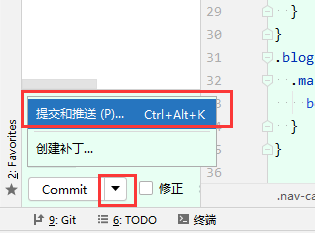
第二种方式 ,放开 推送按钮
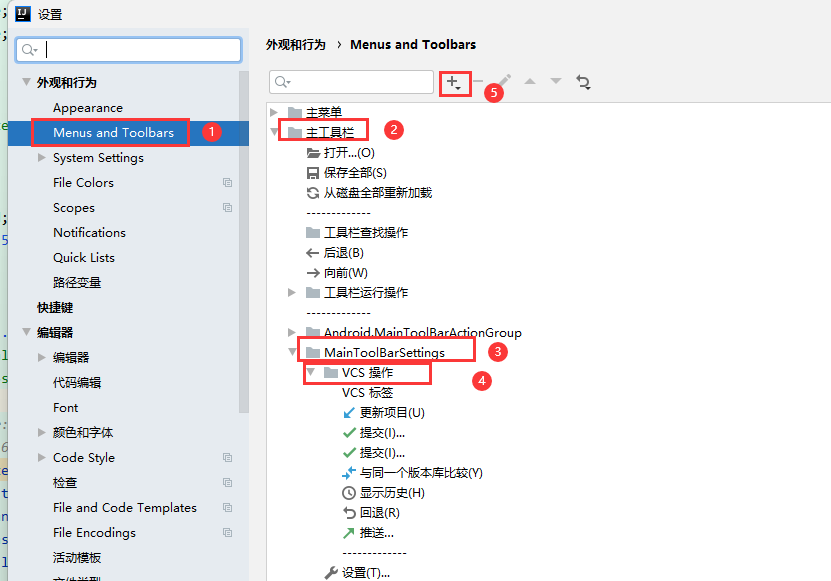
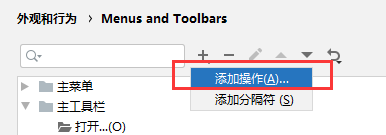
版本控制系统 选择 推送 点击确定,就能放开 推送按钮
2. IDEA设置忽略node_modules
https://blog.csdn.net/qq_34815188/article/details/128772389
- 可以在 文件 ----> 设置 ----> 编辑器 ----> 文件类型,将node_modules设置为忽略文件
- 取消node_modules的扫描
修改
项目.iml文件,在content节点增加<excludeFolder url="file://$MODULE_DIR$/node_modules" />
<?xml version="1.0" encoding="UTF-8"?>
<module type="JAVA_MODULE" version="4">
<component name="NewModuleRootManager" inherit-compiler-output="true">
<exclude-output />
<content url="file://$MODULE_DIR$">
<excludeFolder url="file://$MODULE_DIR$/node_modules" />
</content>
<orderEntry type="inheritedJdk" />
<orderEntry type="sourceFolder" forTests="false" />
</component>
</module>
3. 运行内存占用过高
-Xms512m -Xmx1024m -XX:PermSize=128M -XX:MaxPermSize=256M
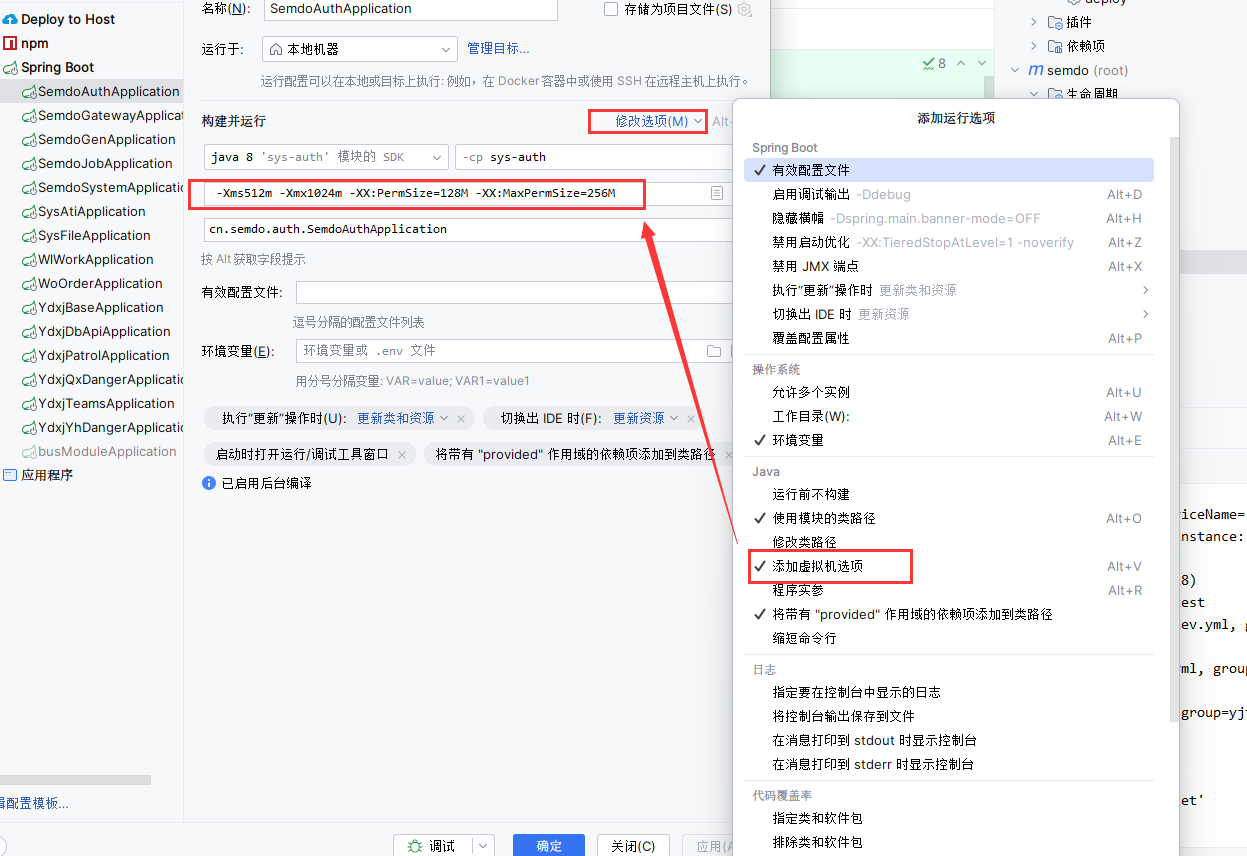
插件:
https://blog.csdn.net/qq_43718048/article/details/122661163
插件商场: JetBrains Marketplace 可以手动下载进行本地安装
1. px2rem
px 转 rem 的工具
设置根字体大小,从而实现px 和 rem 的转换

2. 汉化包:
Chinese (Simplified) Language Pack
3. Camel Case: 命名之间快速切换
https://gitee.com/SnailClimb/awesome-idea/tree/main/docs/plugins/camel-case
调用
shift+ Alt+ U
4. 查找接口位置
插件:RestfulToolkit
调用
Ctrl+ \或者Ctrl+ Alt+ n
目前idea 2024版貌似不能生效,可以通过使用ctrl shift \来打开IDEA自带的restful搜索功能
注: 可能和官方提供快捷键一样,导致冲突无法使用,需要重新设置快捷键
5. 代码补全
Fitten Code